Différence en %
Le raccourci d'expression Différence en % calcule la différence en pourcentage entre deux nœuds. Les nœuds doivent se trouver au même niveau dans la hiérarchie et vous pouvez spécifier le nombre d'étapes entre les nœuds à comparer.
Exemple
Comme point de départ, l'histogramme ci-dessous est utilisé. Il montre les sommes trimestrielles des ventes sur trois ans.
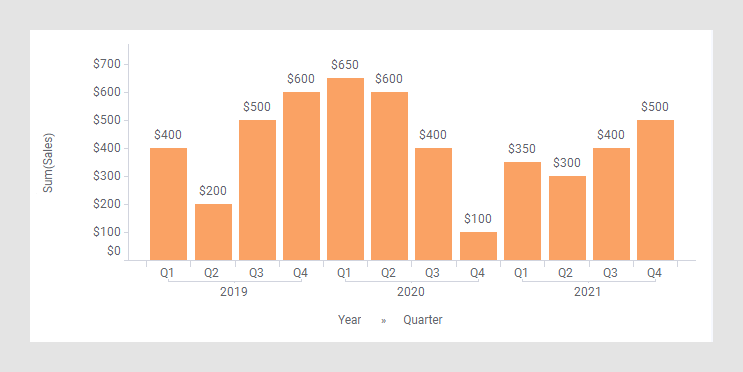
Dans l'histogramme suivant, le raccourci d’expression Différence en % a été appliqué sur l'axe Valeur. (La flèche pointe vers une barre qui sert à expliquer ce qui est calculé dans l'expression plus bas.)
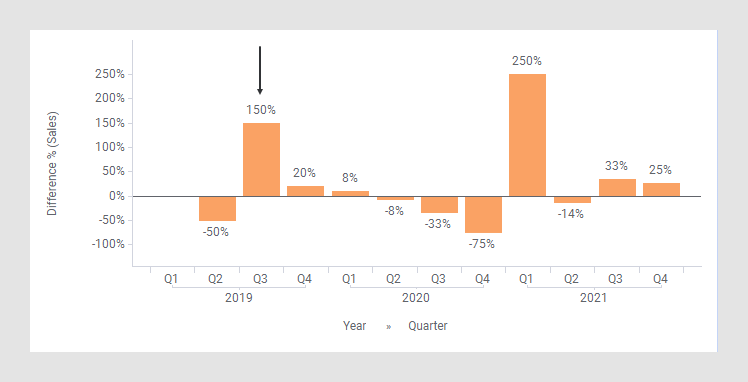
L'expression suivante est utilisée sur l'axe Valeur.
Sum([Sales]) THEN ([Value]/ First([Value]) OVER (NavigatePeriod([Axis.X],0,-1)))
La première partie de l'expression spécifie que la colonne [Sales] doit être agrégée sous la forme d'une somme. Le résultat de cette partie va dans la colonne [Value] afin d'être utilisé dans l'expression qui suit le premier THEN.
Dans cette dernière partie de l'expression, chaque nœud est divisé par le nœud précédent (car le nombre d'étapes est défini sur -1 ; consultez la rubrique NavigatePeriod() pour plus de détails). Ensuite, 1 est soustrait de ce résultat pour obtenir le pourcentage.
L’agrégation First() est simplement utilisée, car une agrégation est requise avant le mot-clé OVER. Elle permet d'accéder à la première valeur du nœud à soustraire, mais comme chaque nœud n'a qu'une seule valeur, cela correspond à choisir la valeur du nœud.
Par exemple, le calcul de la différence en % pour le troisième trimestre 2019 (voir la flèche dans l'image précédente) :
150 %=$500 / $200 - 1
(voir le rectangle ci-dessous).
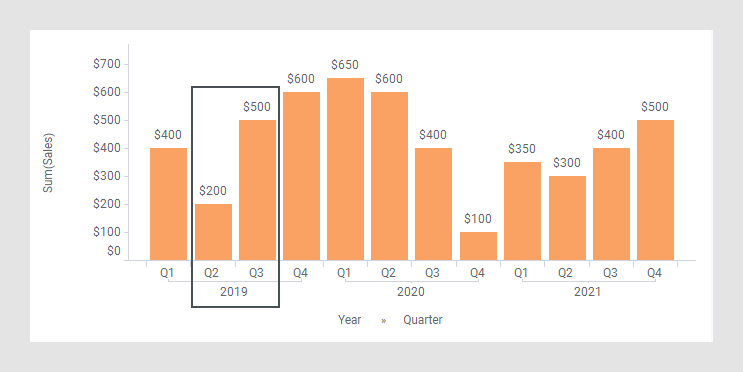
Sélecteur de colonne en mode développé
Dans le client installé, le sélecteur de colonne développé propose des commandes qui facilitent la modification de différents paramètres dans le raccourci d'expression :
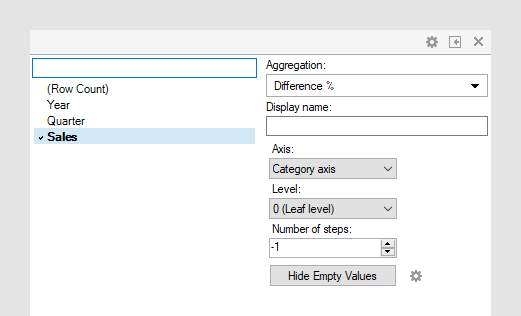
| Nom à afficher | Vous pouvez éventuellement spécifier un autre nom à afficher que celui par défaut « Différence en % ([Nom de la colonne]) ». |
| Axe | Spécifiez l'axe sur lequel calculer les nœuds. La liste déroulante ne contient que les axes catégoriels qui génèrent un type de regroupement. Ainsi, s'il y a un regroupement seulement sur l'axe des X, cet axe est le seul disponible. En revanche, s'il y a également des éléments colorés par une colonne catégorielle, l'axe Couleur sera également disponible, etc. |
| Niveau | Permet de définir le niveau de hiérarchie auquel comparer les valeurs. Indiquez soit un nom, tel que « Année », « Trimestre » ou « Mois », soit le chiffre correspondant au déplacement souhaité vers le haut/bas dans la hiérarchie actuelle sur l'axe sélectionné. Si le niveau correspond à 0, la comparaison portera toujours sur le niveau feuille et ce, même si vous modifiez le niveau dans la visualisation avec un curseur de hiérarchie ou un autre outil. Si le niveau est défini sur « Année », le calcul réalisé sera celui de la méthode Différence en % d'une année sur l'autre, et le sélectionneur d'agrégation changera en conséquence. |
| Nombre d'étapes | Définissez le nombre d'étapes entre les nœuds à comparer. Si ce nombre est -1, la différence sera calculée entre le nœud actuel et le précédent. Si ce nombre est 1, la différence sera calculée entre le nœud actuel et le nœud suivant. |
| Masquer les valeurs vides | Créez une règle Afficher/masquer les éléments pour masquer les valeurs vides. Cliquez sur le symbole des propriétés |